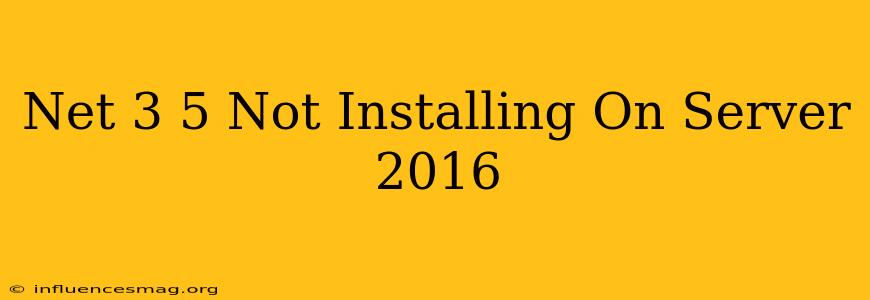Impossible d'installer .NET 3.5 sur Serveur 2016 : Résoudre le problème
Avez-vous des difficultés à installer .NET Framework 3.5 sur votre serveur Windows Server 2016 ? Ce problème est plus courant que vous ne le pensez, et il peut être frustrant. Mais ne vous inquiétez pas, il existe des solutions !
Comprendre les causes du problème
Le principal obstacle à l'installation de .NET 3.5 sur Server 2016 est l'absence de fonctionnalités requises. Par défaut, Server 2016 n'inclut pas .NET 3.5. Il est donc nécessaire de l'activer via les fonctionnalités Windows.
Solutions pour installer .NET 3.5 sur Serveur 2016
Voici deux solutions pour installer .NET Framework 3.5 sur Server 2016 :
1. Installation via les fonctionnalités Windows
- Accéder aux fonctionnalités Windows : Ouvrez le Panneau de configuration, sélectionnez Programmes, puis cliquez sur Activer ou désactiver des fonctionnalités Windows.
- Rechercher .NET 3.5 : Développez la section Fonctionnalités .NET Framework 3.5 (inclut .NET 2.0 et 3.0).
- Activer la fonctionnalité : Cochez la case pour activer .NET Framework 3.5 (inclut .NET 2.0 et 3.0).
- Cliquez sur OK : Windows commencera à télécharger et installer les fichiers nécessaires.
2. Installation via l'image ISO de Windows
- Télécharger l'image ISO de Windows Server 2016 : Vous pouvez la trouver sur le site web de Microsoft.
- Monter l'image ISO : Cliquez avec le bouton droit sur l'image ISO et sélectionnez "Monter".
- Utiliser l'invite de commandes : Ouvrez une invite de commandes en tant qu'administrateur.
- Exécuter la commande : Entrez la commande DISM /Online /Enable-Feature /FeatureName:NetFx3 /Source:D:\sources\sxs /LimitAccess, en remplaçant D:\sources\sxs par le chemin d'accès à l'image ISO montée.
- Attendez la fin de l'installation : L'installation peut prendre quelques minutes.
Conseils importants
- Vérifiez la connectivité Internet : Pour installer .NET 3.5 via les fonctionnalités Windows, vous aurez besoin d'une connexion Internet.
- Assurez-vous d'avoir les droits d'administrateur : Vous devez être connecté en tant qu'administrateur pour installer .NET 3.5.
- Redémarrez votre serveur : Après l'installation, redémarrez votre serveur pour que les changements prennent effet.
Conclusion
**En suivant ces étapes simples, vous devriez réussir à installer .NET Framework 3.5 sur votre serveur Windows Server 2016. ** N'oubliez pas que le choix de la méthode d'installation dépend de vos préférences et de la configuration de votre serveur.
Si vous rencontrez encore des difficultés, n'hésitez pas à consulter la documentation officielle de Microsoft ou à demander de l'aide sur les forums de support.